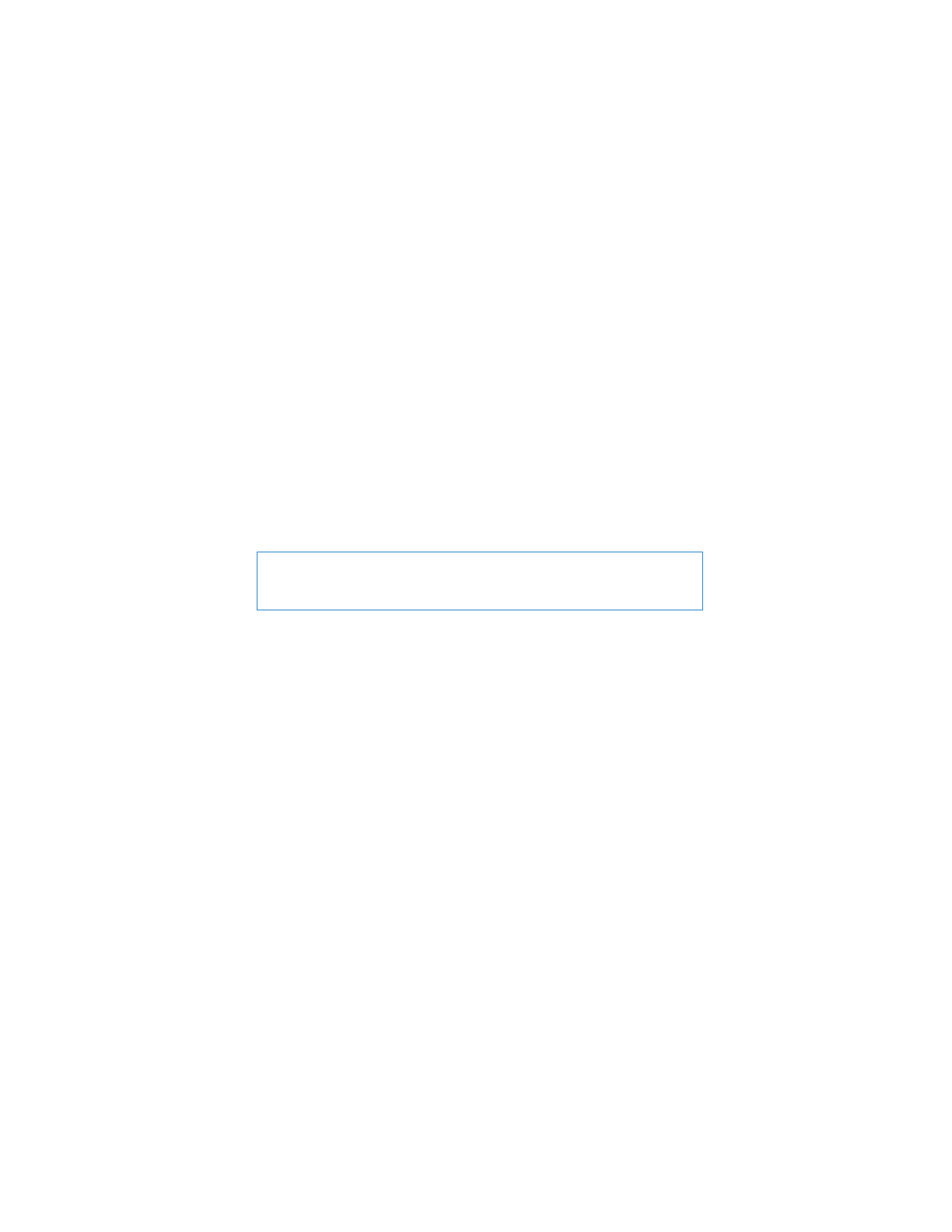
Замена жесткого диска
В MacBook предусмотрена возможность замены жесткого диска на жесткий диск
с улучшенными характеристиками. Откройте заднюю крышку MacBook. Жесткий
диск расположен рядом со встроенным аккумулятором. Подготовленный на замену
диск должен иметь формат 2,5 дюйма и разъем Serial ATA (SATA).
Как заменить жесткий диск MacBook
1
Выключите MacBook. Отсоедините адаптер питания, кабель Ethernet, кабели USB,
защитный замок и все другие кабели, подсоединенные к MacBook, чтобы
предотвратить повреждение компьютера.
ВНИМАНИЕ.
Внутренние детали MacBook могут нагреваться. Если Вы работали
с MacBook, подождите 10 минут после его выключения, чтобы его внутренние
детали остыли.
2
Переверните MacBook, а затем отсоедините 8 (восемь) винтов, на которых крепится
нижняя часть корпуса. Поднимите крышку со стороны откидной панели и отложите
ее в сторону.
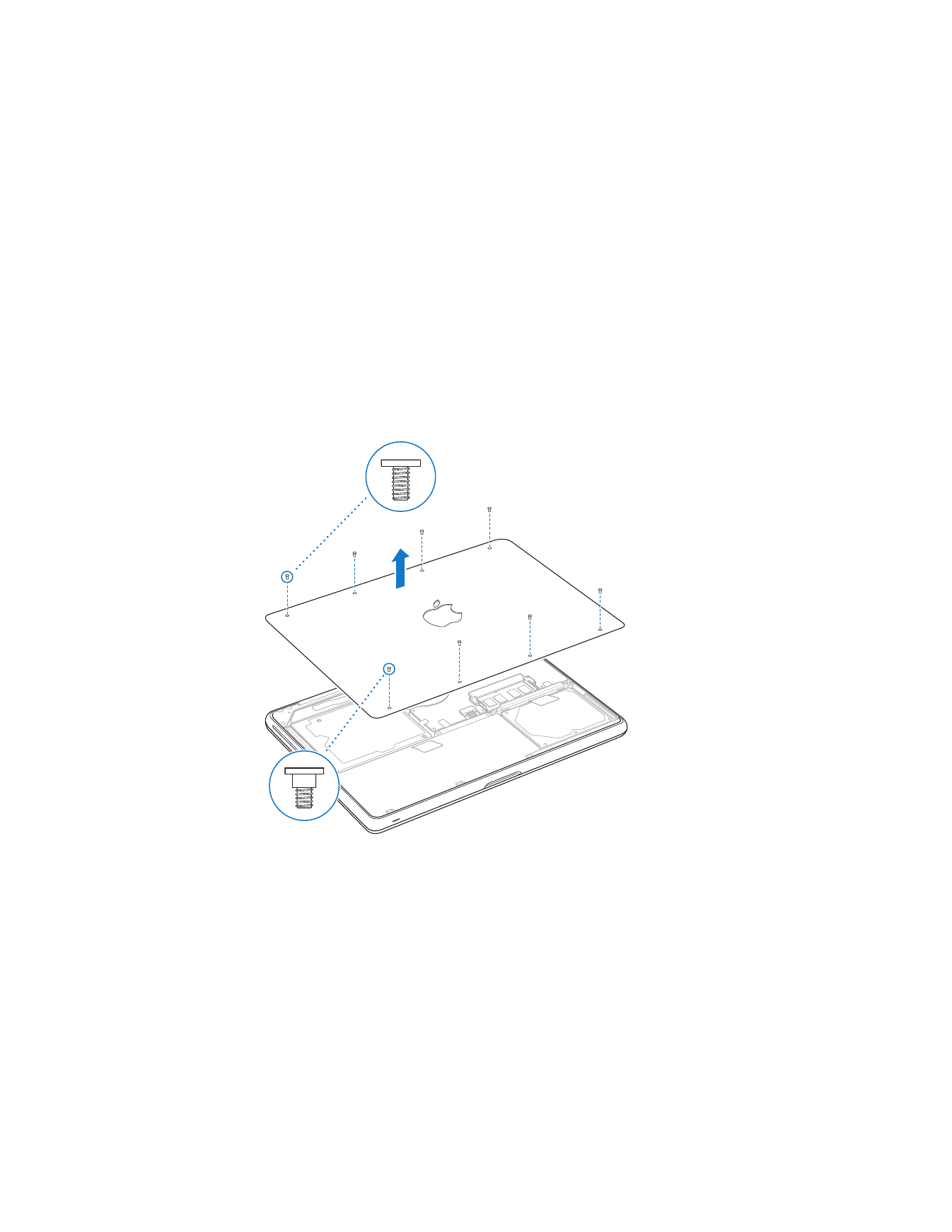
38
Глава
3
Как улучшить характеристики MacBook
Важное примечание.
Винты на передней части корпуса отличаются от винтов
на задней части корпуса. Положите винты в безопасное место и не смешивайте
винты двух типов.
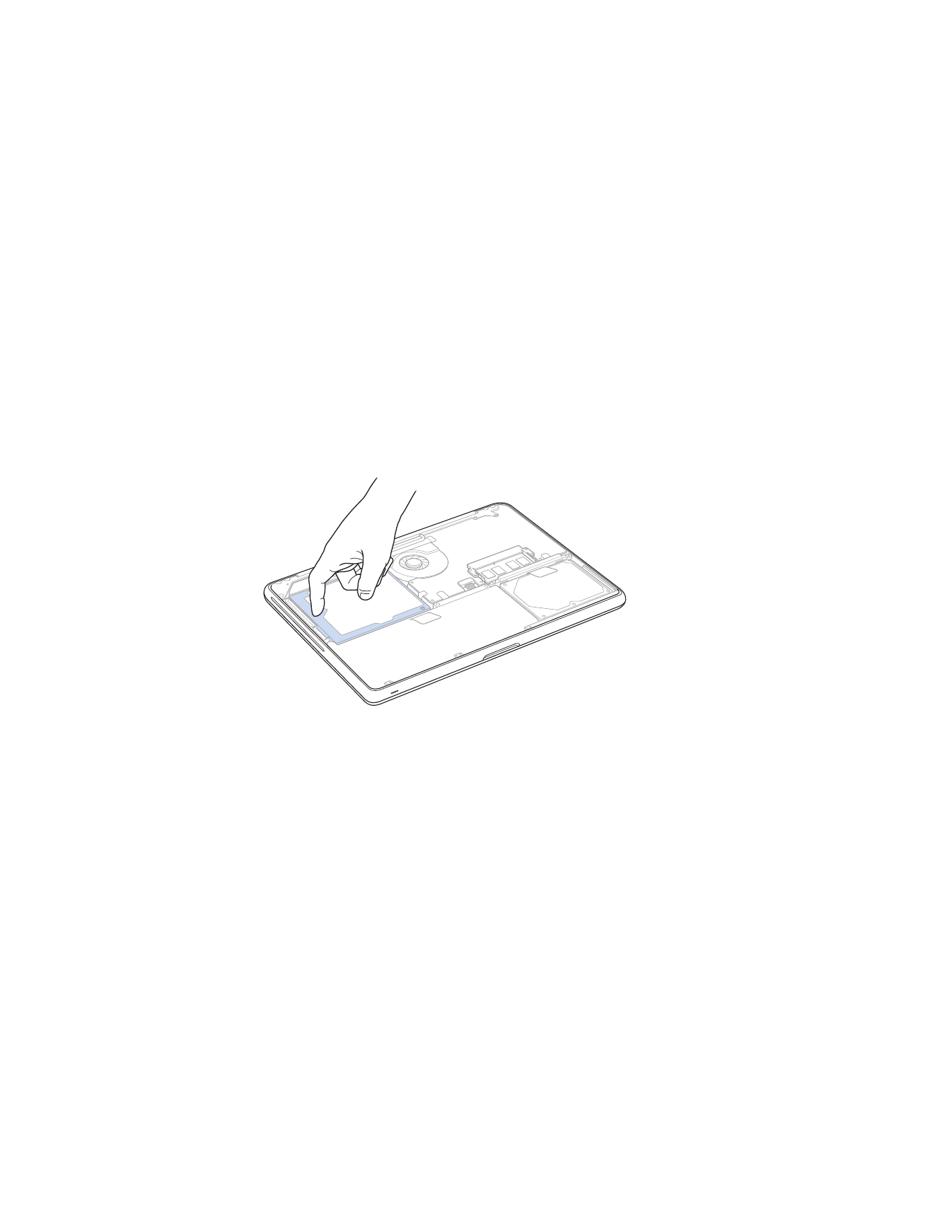
Глава
3
Как улучшить характеристики MacBook
39
Важное примечание.
При отсоединении нижней части корпуса открывается доступ
к внутренним компонентам, чувствительным к различным воздействиям.
При извлечении и установке жесткого диска держите его только за корпус.
3
Дотроньтесь до металлической поверхности внутри компьютера, чтобы удалить
с тела статический заряд электричества.
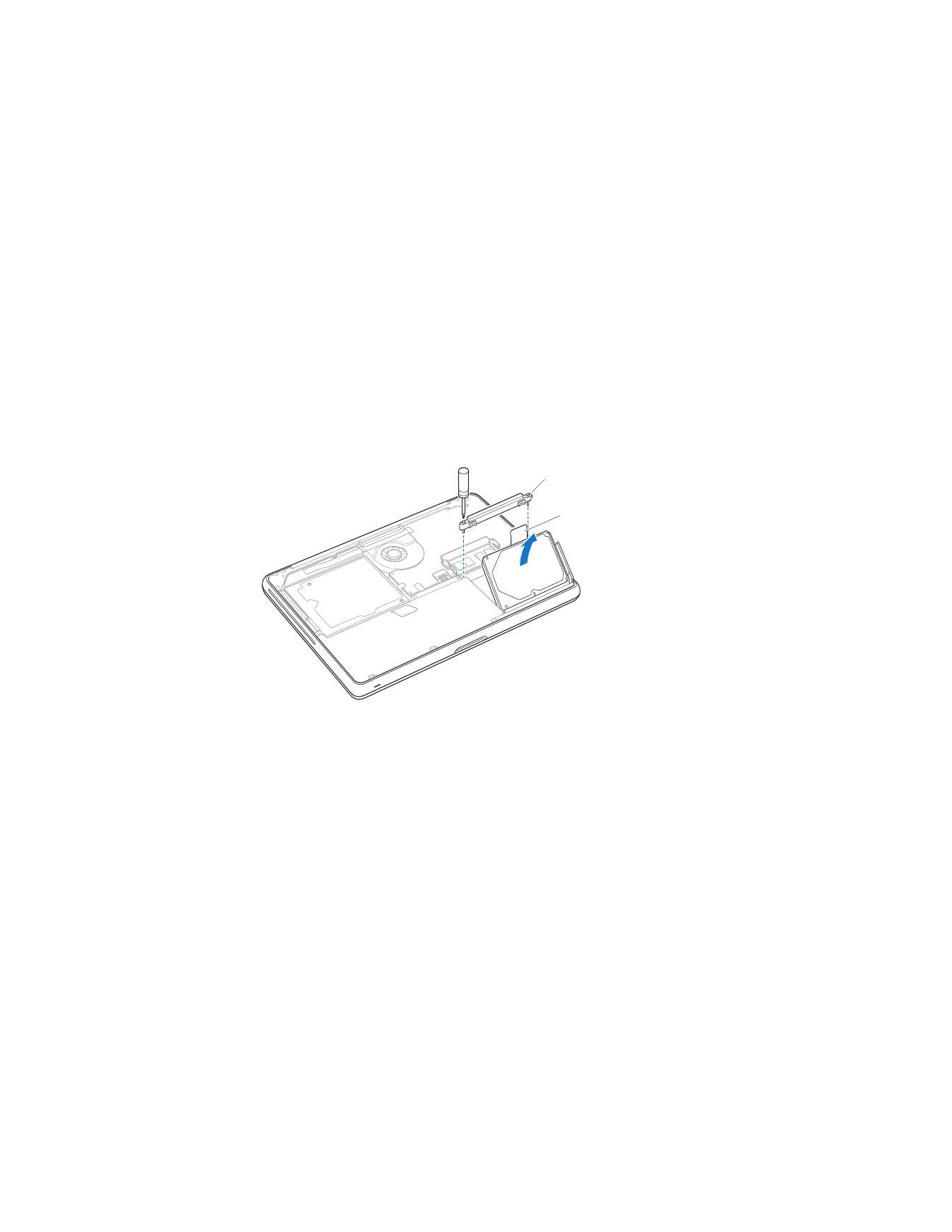
40
Глава
3
Как улучшить характеристики MacBook
4
Найдите держатель на верхней поверхности диска. Крестовой отверткой ослабьте
два невыпадающих винта, которые фиксируют держатель. Поместите держатель
в безопасное место.
5
Аккуратно извлеките диск из его отсека за язычок.
Скоба
Потяните за язычок
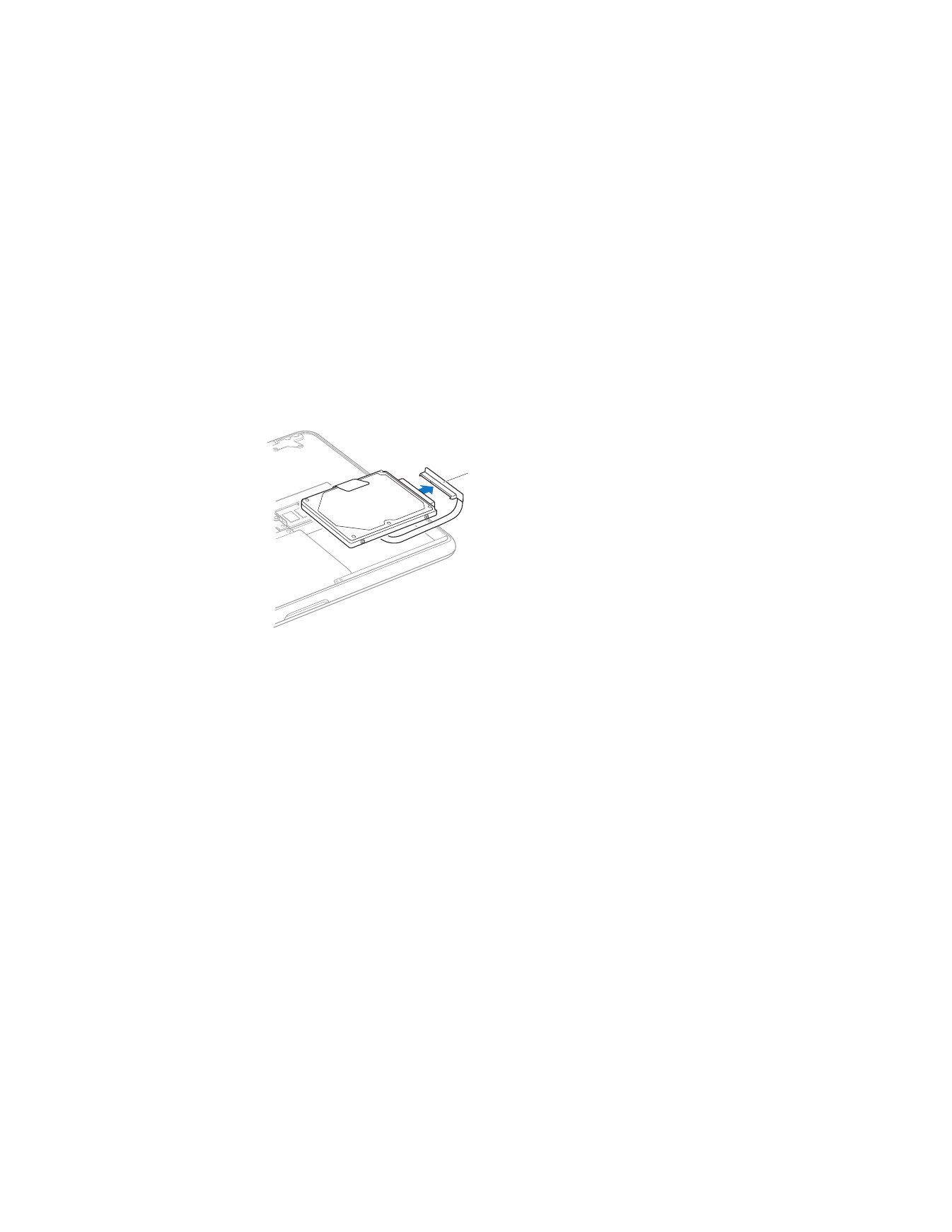
Глава
3
Как улучшить характеристики MacBook
41
6
Удерживая диск за боковые поверхности, осторожно отсоедините разъем на правой
стороне диска.
Разъем
Разъем подсоединяется к кабелю и остается в отсеке для жесткого диска.
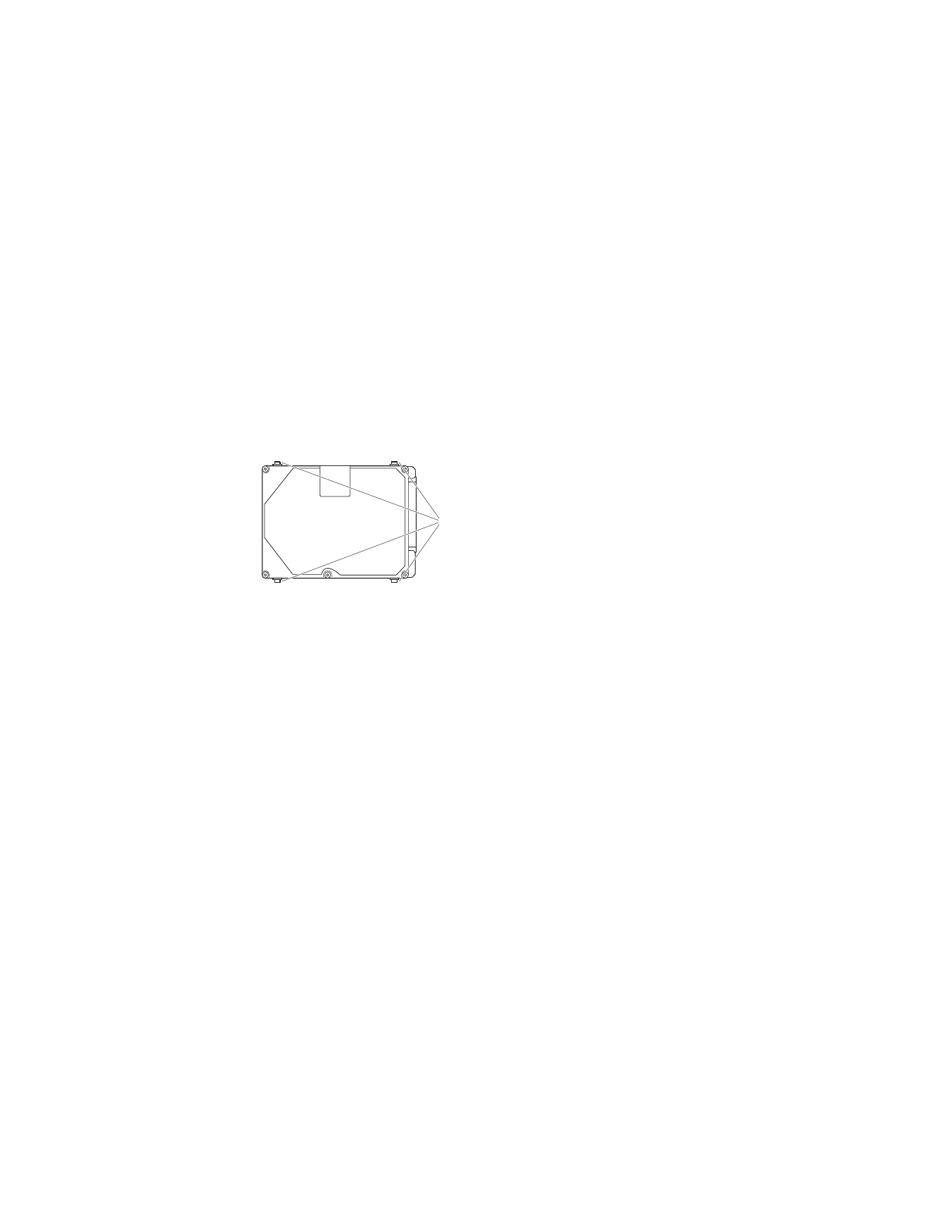
42
Глава
3
Как улучшить характеристики MacBook
Важное примечание.
На боковых поверхностях жесткого диска имеется четыре (4)
крепежных винта. Если к подготовленному на замену диску не прилагаются
крепежные винты, снимите винты со старого диска и прикрепите их к новому диску
перед установкой.
Крепежные винты
7
Подсоедините разъем к правой стороне подготовленного для замены диска.
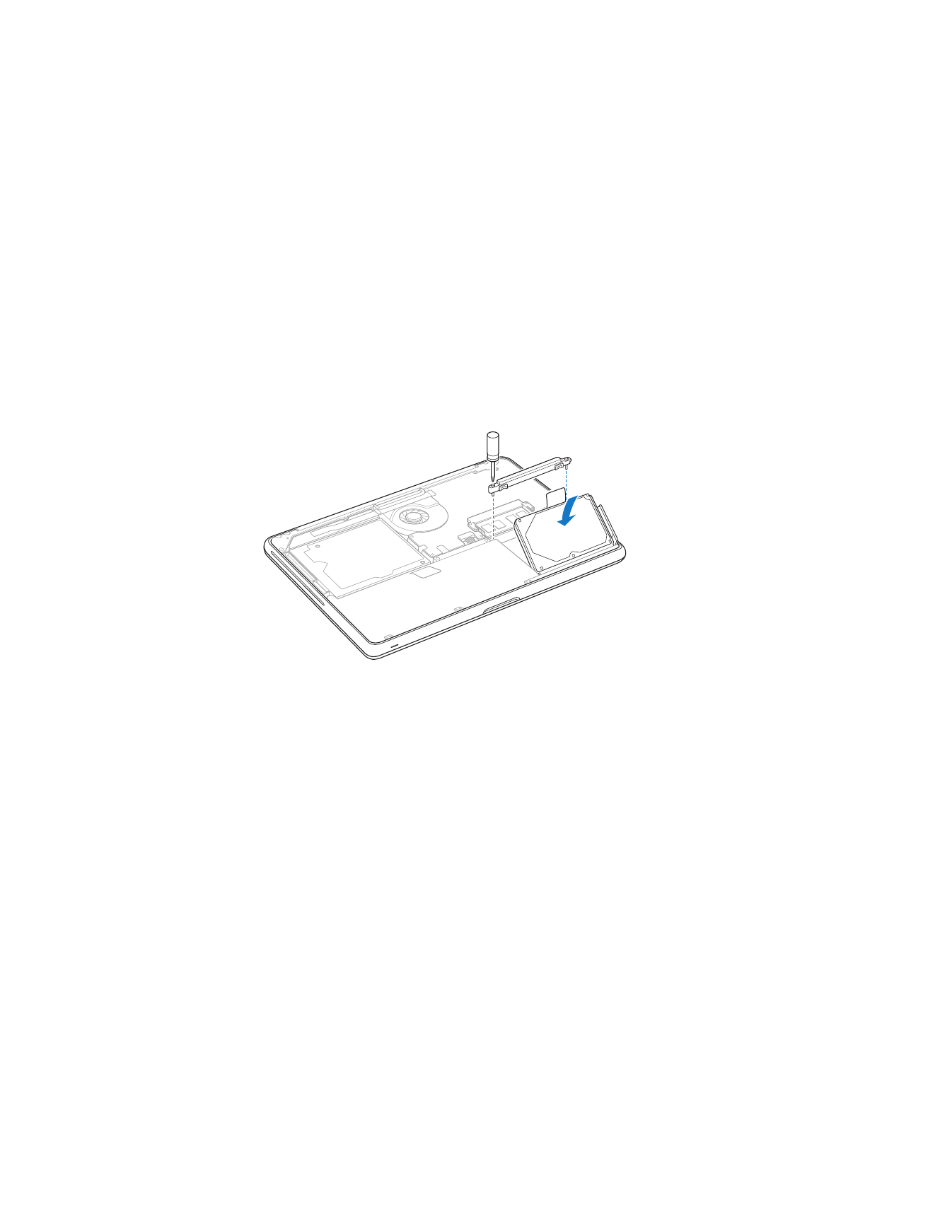
Глава
3
Как улучшить характеристики MacBook
43
8
Вставьте новый диск под углом, убедившись в правильности установки крепежных
винтов.
9
Установите держатель в прежнее положение и затяните винты.
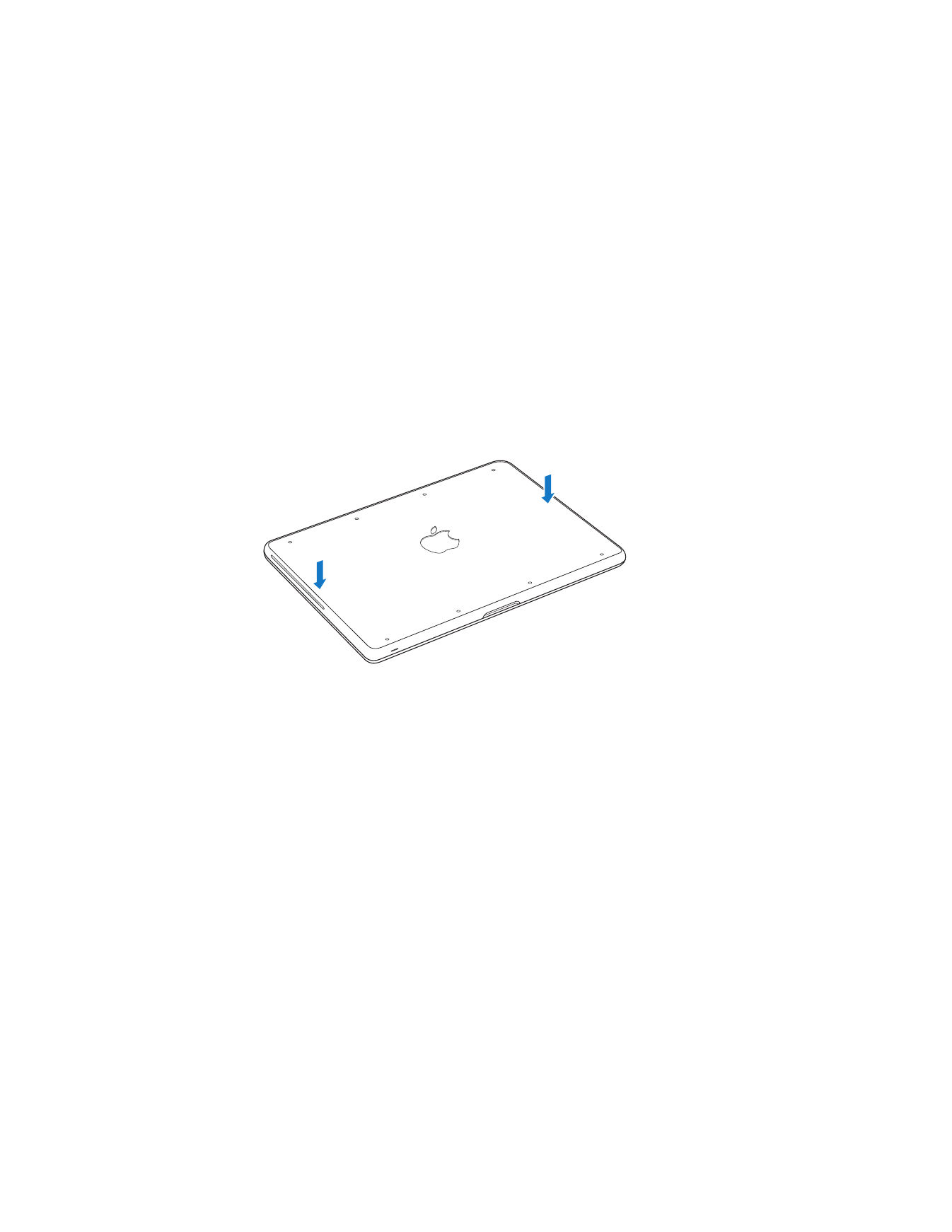
44
Глава
3
Как улучшить характеристики MacBook
10
Установите нижнюю часть корпуса на место. Возьмите крышку за середину каждой
стороны и толкните ее вниз сначала одним, а затем другим большим пальцем, чтобы
зафиксировать защелки, расположенные на внутренней стороне крышки.
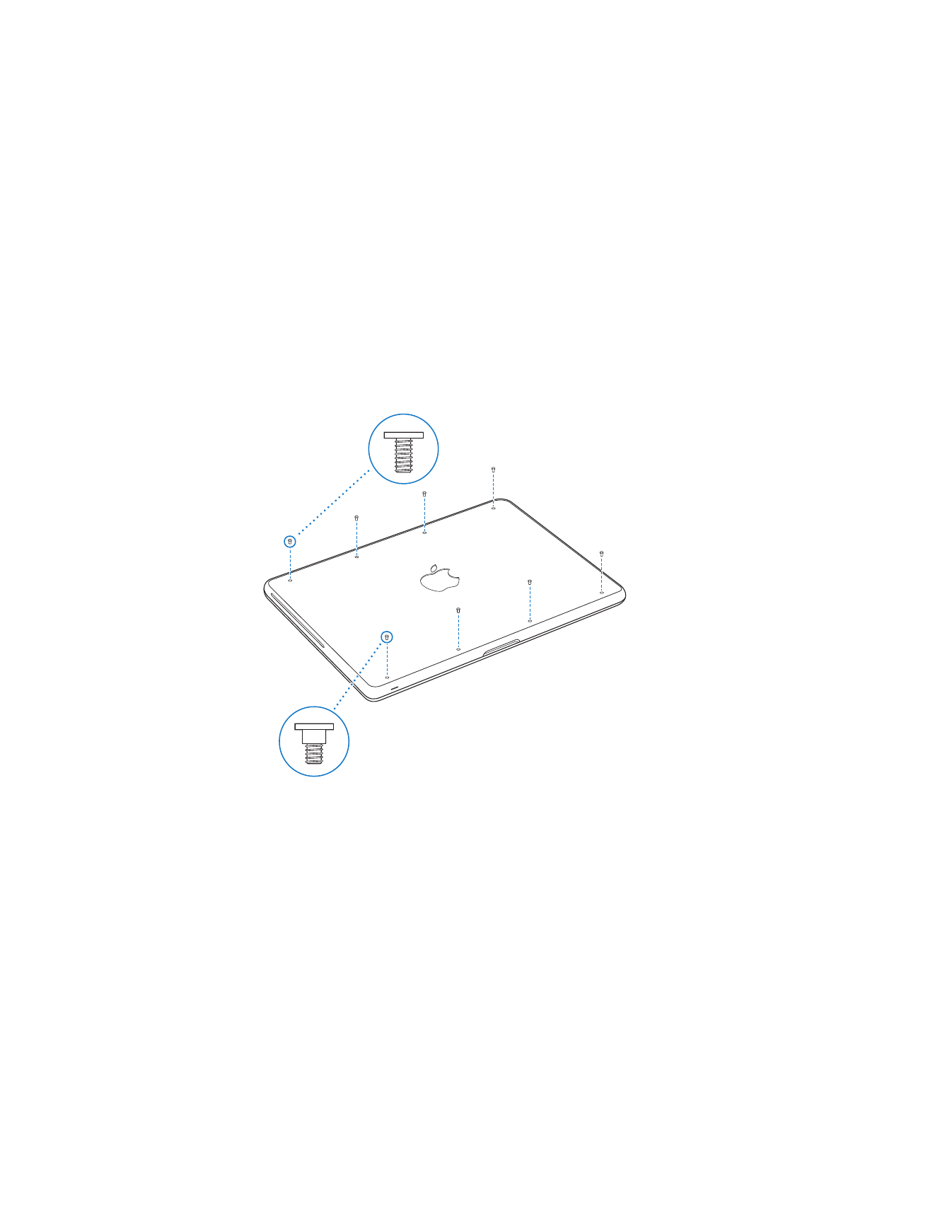
Глава
3
Как улучшить характеристики MacBook
45
11
Установите на места и закрутите восемь винтов, отсоединенных на шаге 2.
Сведения об установке операционной системы Mac OS X и прилагаемых к ней
программ см. в разделе «Переустановка программного обеспечения, прилагаемого
к MacBook» на стр. 63.
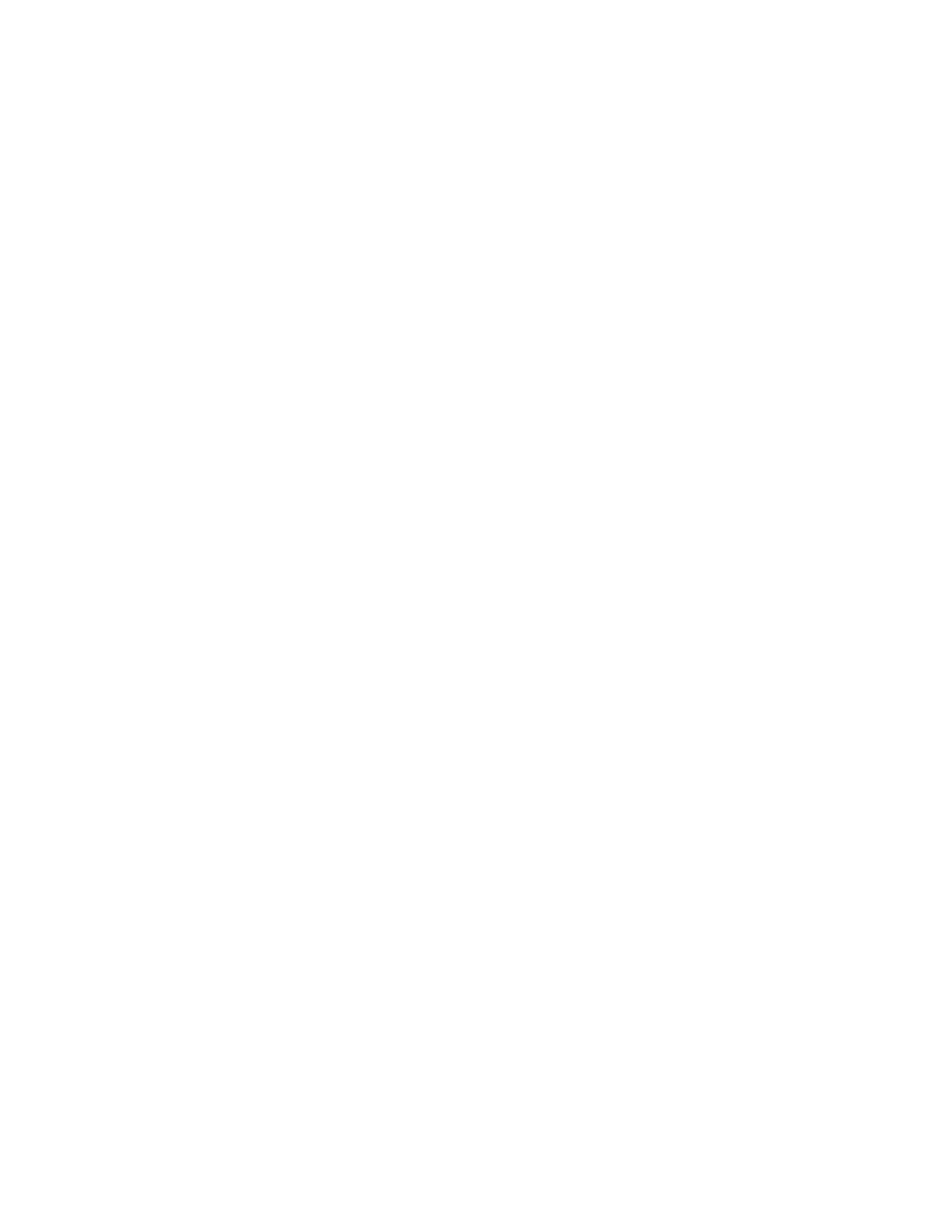
46
Глава
3
Как улучшить характеристики MacBook